アップルは、7月から、iOS 15やiPadOS 15などのパブリックベータ版を配信しています。“パブリック”と銘打たれていることからも分かるとおり、ベータ版ではありますが、一般のユーザーも利用可能。Apple IDでログインしたあと、手持ちのデバイスを登録して、専用のプロファイルをインストールするだけで、最新のバージョンが降ってきます。
ベータ版でもっとも進化しているのはiPadOS
あくまでベータ版のため、バグなどは残っています。突然固まって重要なデータが飛んでしまったとしても構わないよう、予備の端末にインストールしておくといいでしょう。また、パブリックベータ版はスクリーンショットの公開が規約で禁止されています。本稿では、取材に基づく特別な許可を得て掲載していますが、この点も注意しておきたいポイントです。
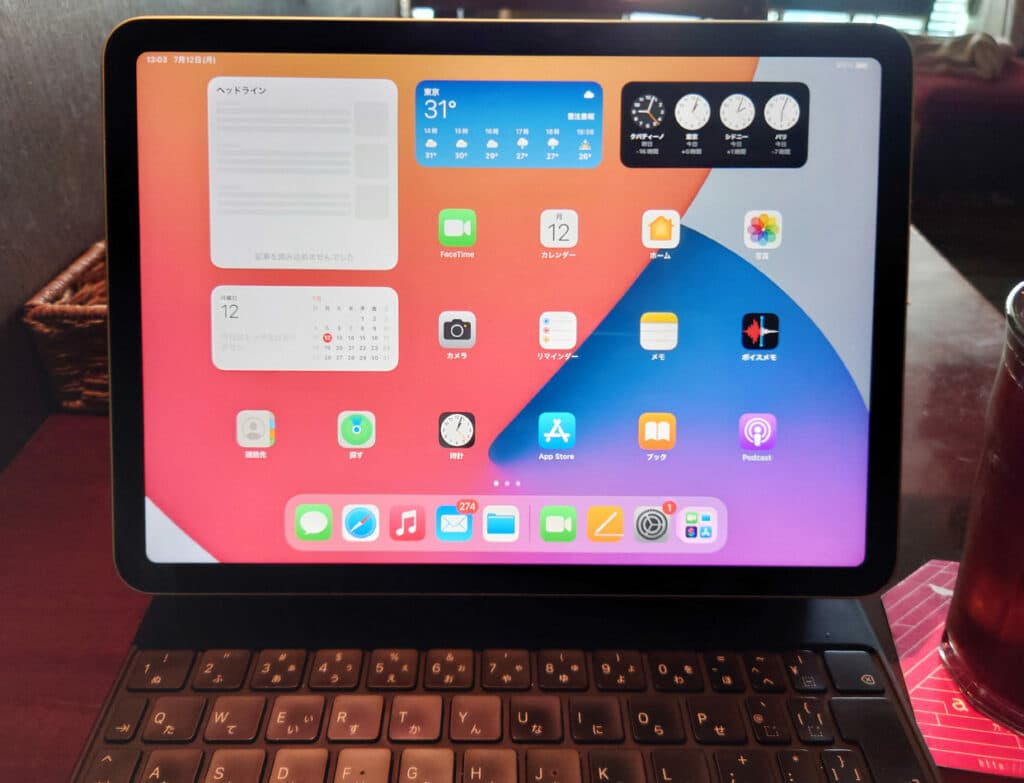
iPhone、iPad、Apple Watch、Macと4つのOSのパブリックベータ版が公開された格好ですが、今回、もっとも大きな進化をしているのはiPadOSではないでしょうか。iPhoneから遅れること約1年、ついにiPadのホーム画面にもウィジェットが配置できるようになったからです。現行のiPadOS 14もウィジェット自体には対応していますが、専用のスペースにしか置けず、ホーム画面を2画面目以降にすると常時表示することができませんでした。
これに対し、iPadOS 15は、iPhoneと同様、ホーム画面の好きな場所にウィジェットを置くことが可能になりました。天気予報やカレンダー、時計などを、特定のページに常時配置しておけるようになったというわけです。最近使ったファイルや特定のフォルダの中身を表示できるファイルアプリのウィジェットも、iPadOS 15から加わっています。PCのように、よりホーム画面のカスタマイズを自由自在に行えるようになったと言えるでしょう。
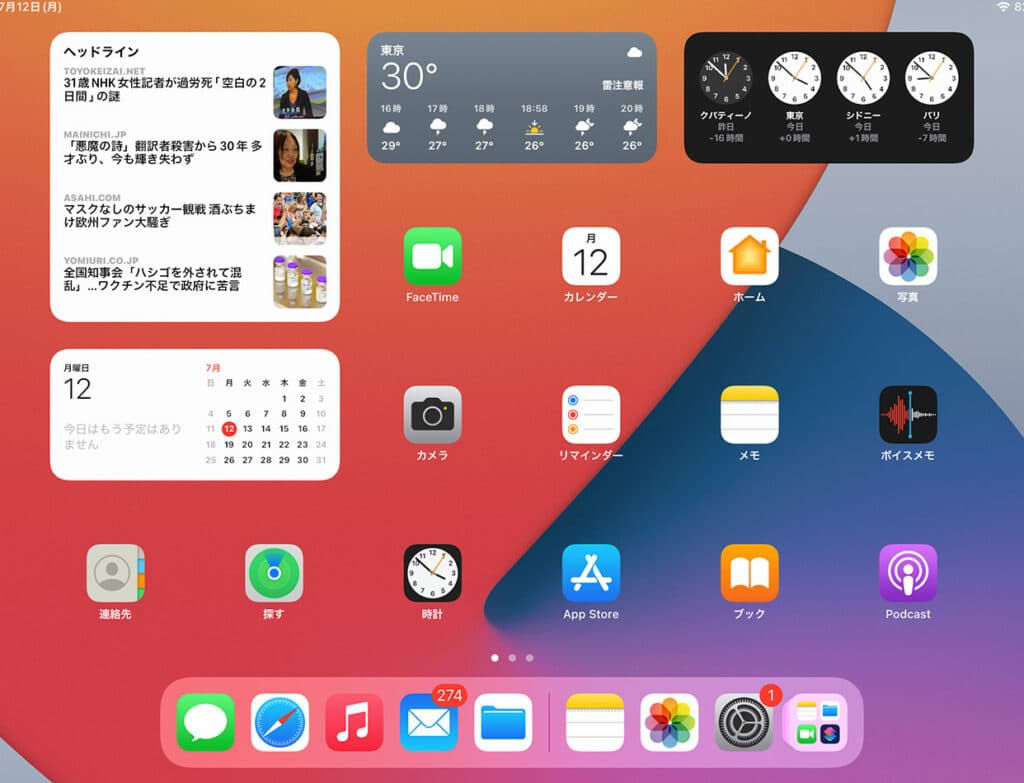
逆に、そこまで頻繁に利用するわけではないアプリは、ホーム画面に置かなくてもよくなりました。iPhoneと同じ、Appライブラリが加わったからです。これまでのiPadOSでは、インストールしたアプリはすべてホーム画面に並べる必要があり、数が多いとアイコンでゴチャゴチャになってしまいましたが、Appライブラリがあればその心配は不要。頻度の高いアプリだけをホーム画面に出し、残りはAppライブラリから呼び出せばいいからです。
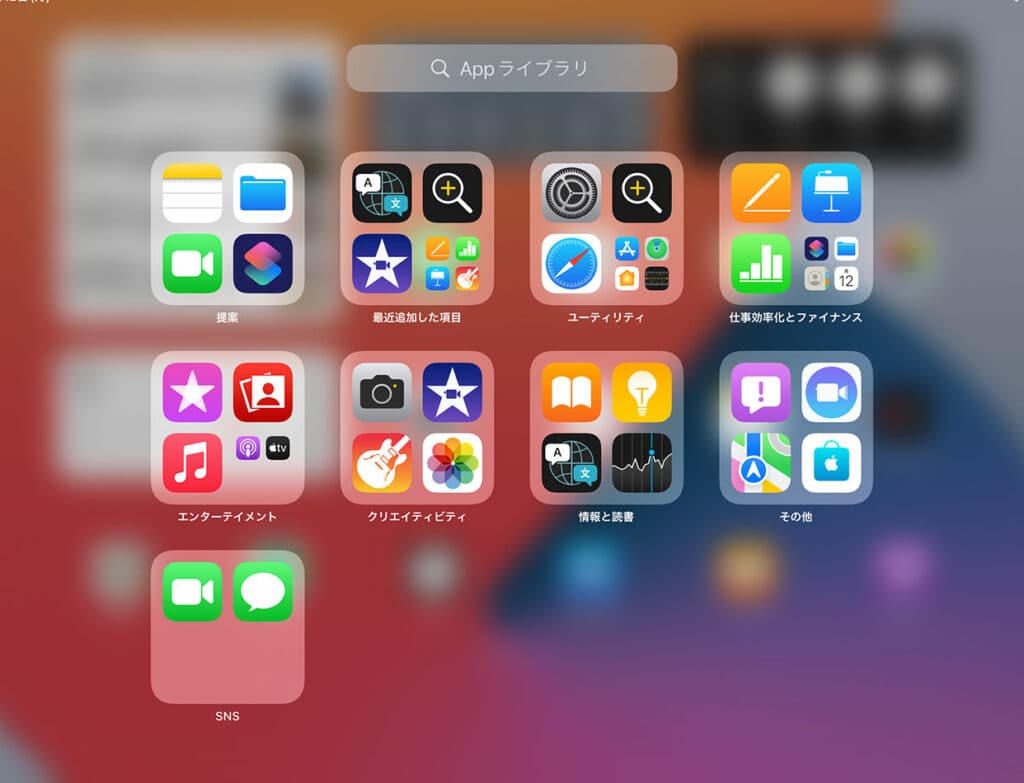
Apple Pencilがより機能的に使える
iPadの代名詞にもなったApple Pencilにも、強力な新機能が加わりました。iPadOS 15では、iPadOS 14で導入された「スクリブル」という機能がついに日本語に対応しています。この機能を使うと、例えばメモアプリに取った手書きのメモを、簡単にフォントに置き換えることが可能になります。ベータ版ですが、精度もまずまず。走り書きのような字の場合は認識しないこともありますが、一部だけでもテキストデータに置き換えておけば、後々の検索性がアップします。

メモ帳だけでなく、検索なども手書きで行えるようになりました。手順も簡単で、SafariやSpotlight検索を開き、URL欄に直接検索したいワードを手書きで書きこむだけでOK。これまでは、Apple Pencil利用時に検索で調べものをする場合、キーボードを表示させる必要がありました。スクリブルがあればApple Pencilを持ったまま、こうした操作ができるようになり、操作が直感的になります。スクリブルの日本語対応は朗報と言えるでしょう。
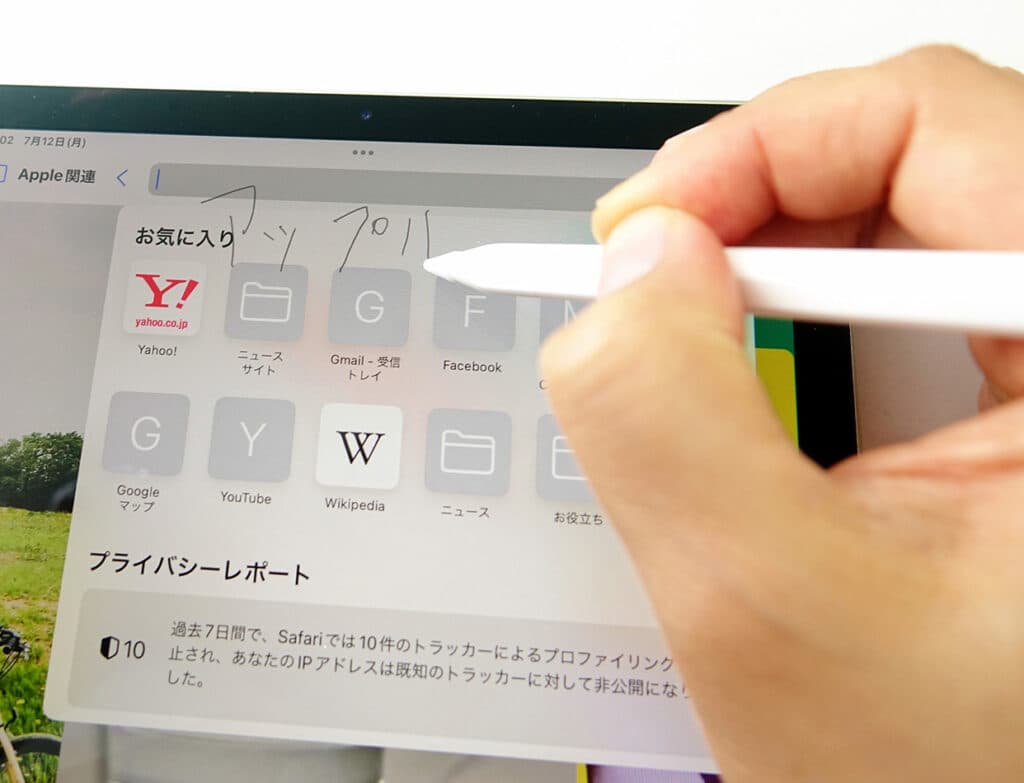
クイックメモも、Apple Pencilの役割を広げる新機能の1つ。ホーム画面やアプリを開いているときに、画面左下ないしは右下から左上に向かって指やApple Pencilをスワイプすると、簡易的なメモが立ち上がります。クイックメモは、表示中のアプリと連動するのも特徴で、例えばSafari起動中に立ち上げると、開いているサイトのURLをワンタップで追加することができて便利。後から振り返る際に、すぐにそのページに飛ぶことができます。
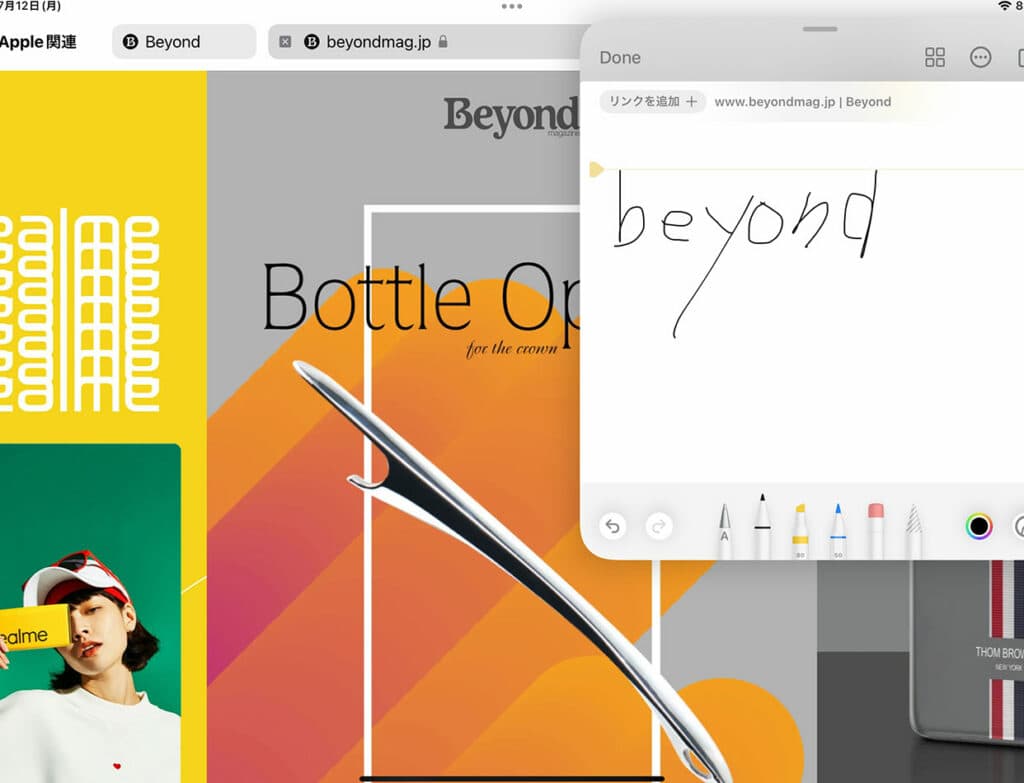
iPadならではだったマルチタスキングも、iPadOS 15で大きく改善されています。iPadOS 14までは、1つのアプリを起動している最中にドックを開き、2つ目のアプリをドラッグ&ドロップする必要がありました。操作が煩雑なうえに、ドック内にないアプリは起動できず、PCなどと比べて、複数のアプリを表示しづらかったのが難点でした。iPadOS 15では、こうした複雑さが排除されています。
手順は非常にシンプルで、1つ目のアプリを表示している際に、画面上部にある「…」をタップして、マルチタスキングの方式を選ぶだけ。中央のアイコンを選ぶと異なるアプリで画面を2つに分割するSplit View、右のアイコンを選ぶと小さな画面を1つ目のアプリの上に重ねて表示するSlide Overを呼び出すことができます。マルチタスキングのボタンを押すと、1つ目のアプリがいったん画面の端に隠れて、ホーム画面から2つ目のアプリを選択できます。上記のようなiPadOS 14までの使いづらさは、完全に解消されています。
iPad専用のOSではありますが、ベースはiOSのため、iOS 15に搭載された新機能も利用できます。シーンに応じて人やアプリの通知を制限する「集中モード」に対応しているほか、FaceTimeが強化され、URLを発行してAndroidやWindowsのユーザーを招待することもできるようになっています。FaceTimeは、画面共有や背景ボカシにも対応。Safariは、タブグループが使えるようになり、テーマごとにサイトをまとめておくことが可能になりました。
このように、iPadOS 15は、iPadの売りであるApple Pencilやマルチタスキングを、さらに強化したOSに仕上がっています。正式版の配信は秋ごろの予定。先ごろ発売された最新のiPad Proはもちろんのこと、普及版のiPadやiPad miniなどもアップデートの対象になっており、幅広い端末で利用できます。正式版の配信開始が、今から楽しみです。






